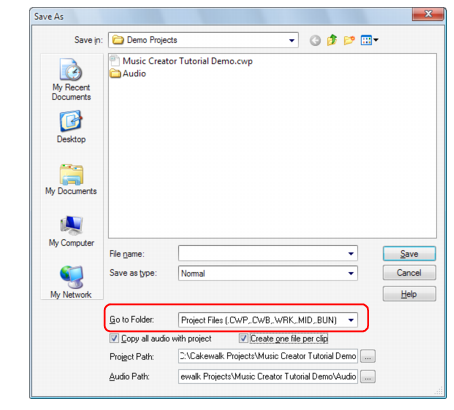Music Creator bietet zahlreiche Optionen zum Speichern Ihrer Arbeit. Das Speichern von Projekten erfolgt auf gleiche Weise wie bei zahlreichen Computerprogrammen: Öffnen Sie das Menü Datei und wählen Sie Speichern unter aus. Hierdurch öffnet sich das Dialogfeld Speichern unter. Bevor Sie etwas in diesem Fenster tun, sollten Sie zuallererst den Eintrag Projektdateien in der Liste Ordner auswählen. Klicken Sie auch darauf, wenn der Eintrag Projektdateien bereits ausgewählt sein sollte.Im Dialogfeld Speichern unter erfolgt die Navigation weitgehend auf gleiche Weise wie in anderen Windows-Dialogfeldern des Typs Speichern unter. Wenn Sie Details und ausführliche Informationen zu diesem Fenster benötigen, schlagen Sie nach unter Das Dialogfeld „Speichern unter“.Betrachten Sie die Dropdownliste Dateityp. Klicken Sie auf den Pfeil neben Dateityp, um eine Liste der unterstützten Dateiformate aufzurufen.


Tip - Searching Documentation
Tip: To search for a specific topic, type your search query in the Search Cakewalk.com field at the top right of this page.
When the search results appear, click which product's documentation you would like to search to filter the search results further.
Note - Using Offline Help
Note: If you prefer to always use offline Help, go to Edit > Preferences > File > Advanced in your Cakewalk software and select Always Use Offline Help.
If you are not connected to the internet, your Cakewalk software will default to showing offline help until an internet connection becomes available.